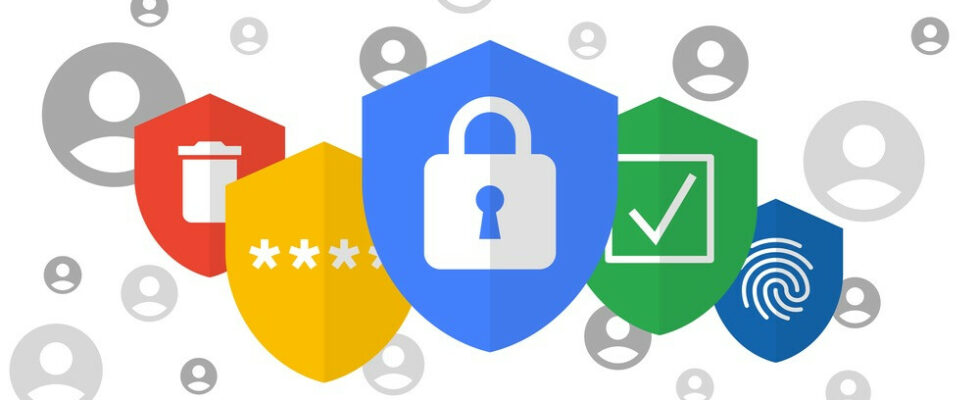[ad_1]
Google continue d’apporter de nouvelles fonctionnalités à son navigateur mobile Chrome, certaines provenant directement de la version de bureau, lorsque cela est possible, certaines disponibles uniquement sur les téléphones, comme son dernier ajout de confidentialité et de sécurité pour verrouiller votre session incognito lorsque vous quittez Chrome qui se déploie pour Android téléphones pendant que nous parlons.
Comment définir la protection des empreintes digitales pour les onglets incognito sur Chrome pour Android
- Appuyez sur les trois points vers le haut sur Chrome pour Android.
- Appuyez sur le menu Paramètres.
- Choisissez Confidentialité et sécurité.
- Activez l’option « Verrouiller les onglets incognito lorsque vous fermez Chrome ».
De cette façon, toute personne qui souhaite que vous repreniez une session Incognito qui a été interrompue devra d’abord entrer sa méthode d’identification biométrique prédéfinie sur Android afin de lire ce qui se trouve dans l’onglet, minimisant encore plus les risques d’intrusion dans la confidentialité ou la sécurité.
Un autre nouveau conseil de confidentialité et de sécurité que Google nous donne est que vous pouvez non seulement supprimer vos empreintes complètes de session de navigation Chrome comme l’historique des visites du site, les cookies et le cache, mais cela permet également un contrôle beaucoup plus granulaire.
[ad_2]
Source link -12